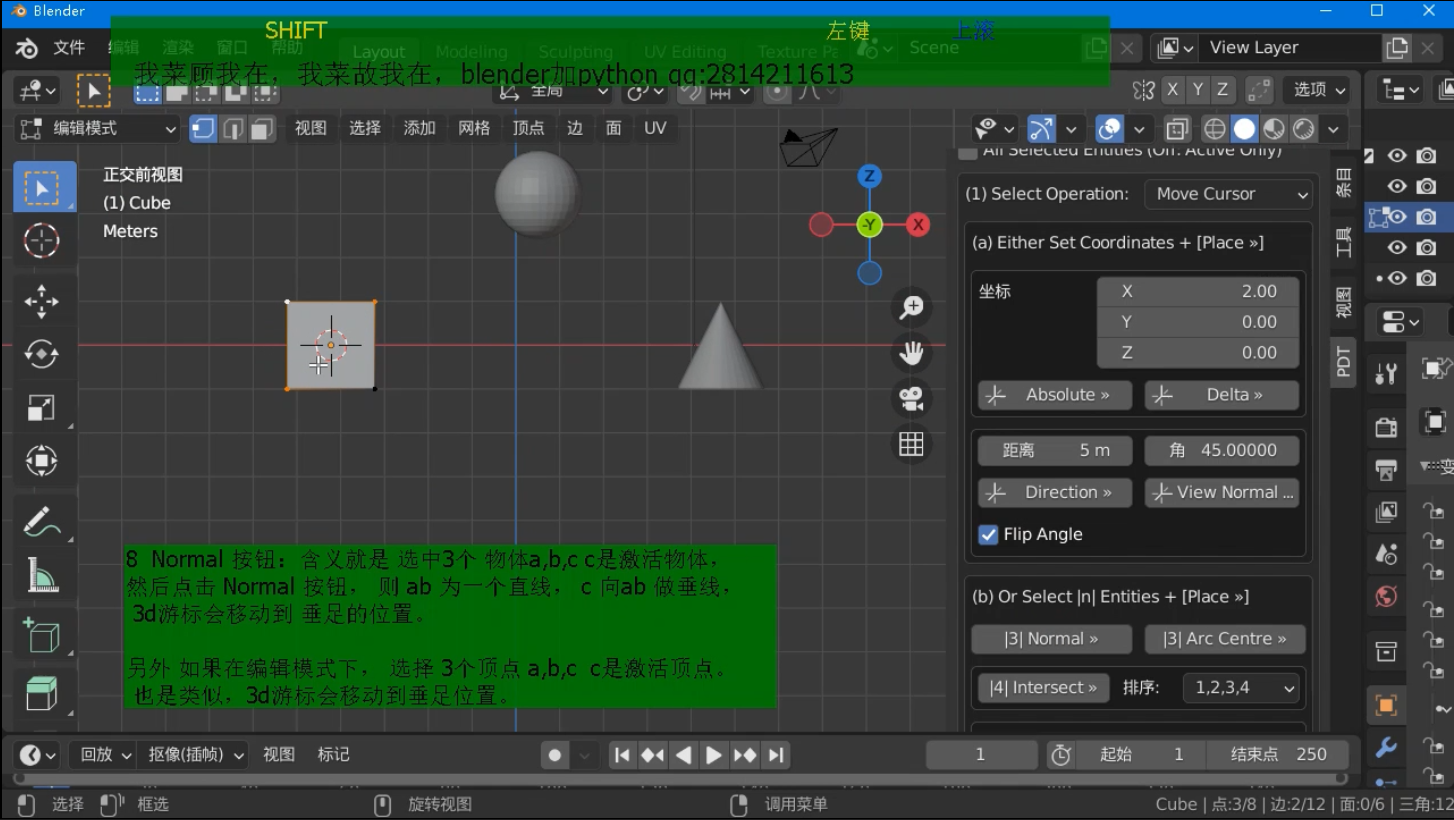
https://www.bilibili.com/video/BV17B4y1T7PN
blender293 内置插件 精度绘画控件,PDT学习
可以更方便的建造模型,
直线交点,垂足,线面交点,很多复杂问题简单化,
是blender 建模的有用补充
Precision Drawing Tools (PDT) Add-on for Blender 2.8 and above.
精度绘画工具
https://hub.fastgit.org/Clockmender/Precision-Drawing-Tools/wiki
教程 地址 哈哈
pdt align 是几何对齐工具
pdt 2d draw 是2的绘画工具
pdt dimension 测量 2d 绘画 和 3d模型
这个插件的目的 是 使模型尺寸更精确
-----------------------
一般的blender 建模方法使 先建造一个 原始物体,例如 立方体, 然后环切,然后挤出,然后次分面。哈哈
但是 精度绘画工具不能这个来构造物体,因为这样 弄出来的物体 尺寸不精确。
=====================
-----------------
cad 建模者 不会去追踪之前的 绘制 或者 图纸。 他们只从引用的尺寸 开始工作。
他们先弄一个精确的模型,然后再这个基础上,再挤出。哈哈
我们这个 精度绘画工具 就是使用这种方法
=================
https://hub.fastgit.org/Clockmender/Precision-Drawing-Tools/wiki/02-Download-&-Install
-------------------------------
pdt_msg_strings.py
可以编辑 这个 插件的 按钮名称。
方法就是 修改这个文件里的 引号 里的 名字,哈哈
注意,修改前 先保存这个文件,
再注意,只能修改 引号里的 文字, 其他的地方的文字 千万别动
===============================
https://hub.fastgit.org/Clockmender/Precision-Drawing-Tools/wiki/03-Before-You-Begin.
--------------------------------------
pdt 里大多数 操作 都可以使用命令行输入来完成, pdt 里面有自己的命令行输入,牛逼啊
====================
---------------
前视图 x-z平面, 后视图依然是x-z平面
顶视图x-y平面, 底视图 依然使 x-y平main
右视图 y-z平面, 左视图 依然是y-z平面
view视图: 当前视图, 不管视图 如何旋转, x 永远是 veiw-horizontal y永远是 view-vertiacl. z永远是 view depth
pdt design operations , working plane: 中 下拉框中 可以选择 这几个 视图
===========
------------------------
工作平面 设置为 前视图 顶视图,后视图,这些的时候(view 视图除外), 不管3d 视图里 视图怎么旋转, 你的输入 总是 沿着全局坐标轴。
working plane:下拉菜单可以选择一个工作平面
================
------------------------------
move mode:移动模式: 移动是以什么为 基点 来进行移动的。 可选 current pos 以当前位置 为基础点。 每次都会更新当前位置 为当前的位置。哈哈
selected entities: 以选择的物体为 基础点
select operation :选择移动的东西: 例如选择 move entities 就是移动 物体。
然后在下面的 坐标面板里 x,y,z输入值, 然后点击 absolute 就会把选择的物体移动到这个位置。
如果点击 delta 按钮, 就会把物体的坐标位置,加上 之前设置的 x,y,z值。
select operation : 在下拉框中 选择不同的东西, 就在下面的面板中显示不同的按钮,用来完成这个类型的操作的
另外:pdt 只支持 编辑模式 和物体模式 。 其他blender 模式 pdt 不支持。哈哈
注意:曲线物体,pdt 暂时不支持。
另外: 将来,以后的化, 只要是网格,什么模式都支持, 这是目标。 pdt正在努力中(说这个话的时候,是blender2.8 的时候。 可是现在是blender 2.9 不知道弄好了没有)
---
再另外 说个 不重要的 事, 就是 pdt 的n面板 当鼠标拖动边界 将面板弄窄的时候,里面的个别按钮 几个按钮 本来 是在一行排列,现在就会变成2行排列。
总之 这个 不重要,就是方便显示的事情而已。
在偏好设置,插件, pdt 面板 展开, 有一个 按钮输入框 ui width cut-off 这里输入一个数值, n面板pdt 面板宽度小于这个值的时候,里面的个别按钮 几个按钮 本来 是在一行排列,现在就会变成2行排列。
====
==============================
https://hub.fastgit.org/Clockmender/Precision-Drawing-Tools/wiki/03-Before-You-Begin.
https://hub.fastgit.org/Clockmender/Precision-Drawing-Tools/wiki/04-PDT-Design;-Operations-Explained
-------------------------------------------------------
pdt design operations 设计操作面板
前面说过的就不说了。
距离 设置为3, 角度设置为45. move mode: selected entities. select operation:设置为imove cursor
然后点击 direction 这个按钮, 3d 游标 会以 距离为半径 围绕 选择的物体 或 顶点旋转
flip angle :勾选的话,角度为 原来的角度 -180 的差。
注意:这个角度 是根据 working plane: 的选择来设置的。 例如你选择了 front(x-z) ,就是前视图,
那么这个角度 就是 1视图里的角度, 在z 方向上效果为0.
normal 是选择垂线的垂足, 选择3个物体, a,b,c ab是一条线, 过c 对ab 做垂线, 然后垂足 就是 定位到的位置 注意a,b,c顺序一定要争取
arc centre : 选择3个物体a,b,c 然后 定位到过这3个物体的圆弧的圆心。 注意a,b,c 任意顺序 结果都一样。
intersect :交点的意思。 要选择4个物体,a,b,c,d . 后面有一个顺序, 1234. 那么交点就是 ab 直线 和 cd 直线的 交点,然后把 游标移动到这个位置。哈哈
如果 选择顺序为 14 23 那么就是ad bc 直线的交点。哈哈 如果2个直线没有交点,则没有任何效果
注意 : a,b,c,d 的顺序 不是你 选择物体的先后顺序,是一个固定的顺序,当点击这个 按钮的时候,会显示这个先后顺序的。哈哈
另外这个 a,b,c,d 的顺序 的标准测试了一下 和 索引没关系,和 距离0,0,0 距离远近无关系, 和体积大小无关系,就这么着把。
注意一下
再次注意: intersect 的交点 必须是 之前选的 工作平面上的交点。 其他平面上的都不对。哈哈
并且结果也在 工作平面内
----
% :百分号按钮 : 含义就是 举例 在 右边的输入框中 输入30, 并且选中2个物体, 然后点击 百分号按钮,则游标移动到 里激活物体30% 的距离( 距离就是2物体之间的距离)
后面的 flip% 就是 把百分率 变为 100 - 输入值
====
===============================